Все способы:
Вариант 1: Десктопная версия ВКонтакте
Все возможности по настройкам приватности и управления медиа во ВКонтакте открываются для пользователей десктопной версии социальной сети, то есть для тех, кто заходит на сайт с компьютера или ноутбука. Существуют три разных настройки, относящиеся к разным типам фотографий на странице. Все их можно применить для скрытия отдельных снимков или целых альбомов, о чем и пойдет речь далее.
Скрытие снимков с превью на личной странице
Если вы зайдете на страницу любого пользователя в ВК или на свою, то увидите раздел «Фото», в котором отображаются недавно загруженные снимки. Вы можете вручную управлять этим разделом, скрывая превью снимков, которые не должны здесь отображаться. Для выполнения данной операции следуйте инструкции.
- Сначала на сайте нажмите «Моя страница», чтобы перейти к своему профилю и получить доступ к фотографиям.
- Затем обратите внимание на раздел «Фото» и наведите курсор на любой из снимков. Вы увидите значок с перечеркнутым глазом, который и отвечает за скрытие изображения из данного раздела.
- После нажатия по значку вы увидите информацию о том, что фотография была скрыта. До следующего обновления страницы еще есть возможность отменить это действие.
- Вместе с этим обратите внимание и на последние публикации на странице, поскольку в постах может быть информация о недавно опубликованных снимках. Если такой пост есть, щелкните по трем точкам справа от него и выберите пункт «Удалить запись». Сама фотография при этом останется в вашем альбоме.
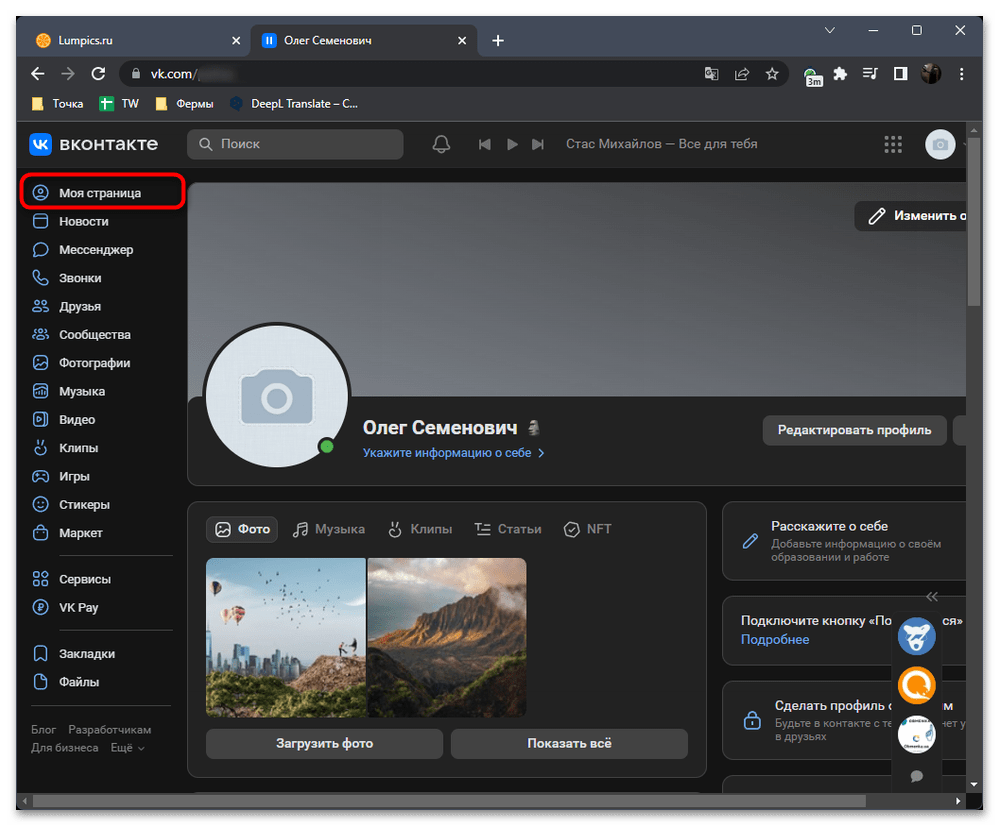
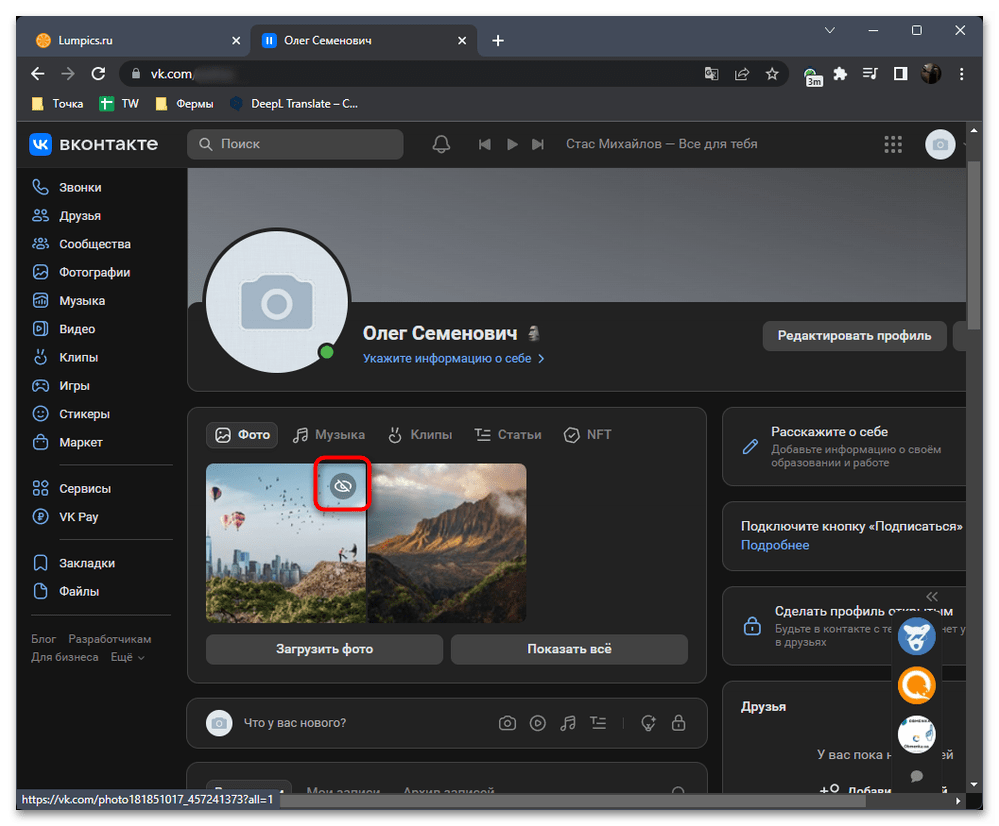
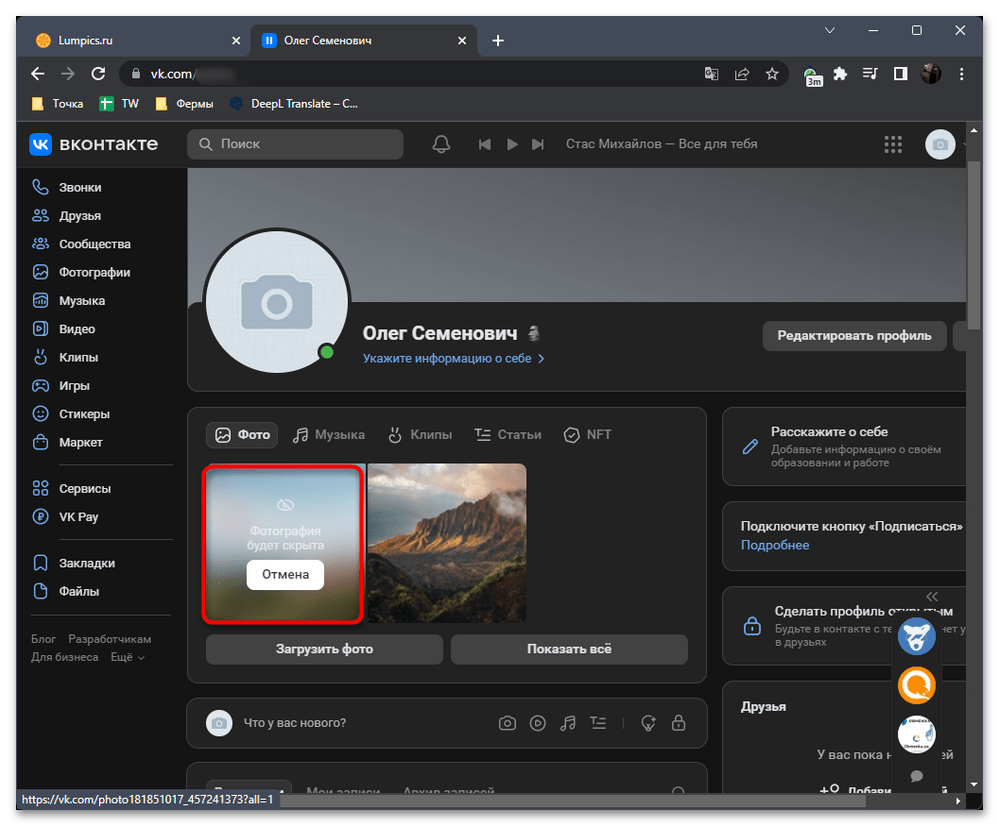
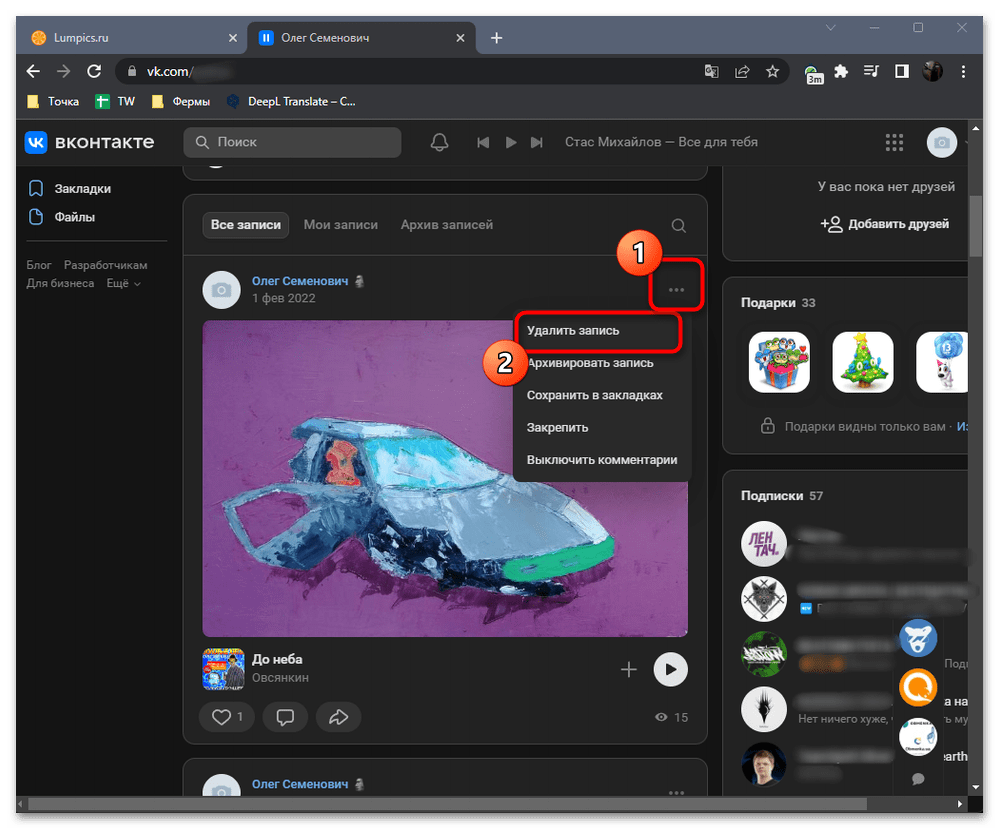
Изменение настроек приватности
В настройках приватности учетной записи ВКонтакте есть несколько пунктов, связанных с фотографиями. Вы можете сделать так, чтобы сохраненные снимки видели только вы или друзья, и повторить то же самое с теми изображениями, на которых вы отмечены. К сожалению, пока настройки приватности не позволяют скрыть сразу все фотографии на странице, но об этом мы еще поговорим позже, когда будем разбирать настройки для альбомов.
- Переход в нужный раздел с параметрами осуществляется довольно просто. Вызовите меню профиля, нажав по аватарке в правом верхнем углу. Из списка выберите пункт «Настройки».
- На панели справа выберите раздел «Приватность» и обратите внимание на пункт «Кто видит мои сохраненные фотографии». Здесь можно установить значение «Только я», если хотите скрыть данный стандартный альбом от всех остальных пользователей.
- В блоке «Фотографии» находятся настройки приватности для отметок и отмеченных снимков. Повторите те же самые настройки или вовсе запретите отмечать вас на фотографиях, чтобы не пришлось редактировать параметры.
- Обратите внимание на то, что для приватности доступны и другие значения: например, можно отметить только некоторых друзей с доступом или запретить просмотр альбома конкретному пользователю. Изменяйте все параметры приватности под себя.
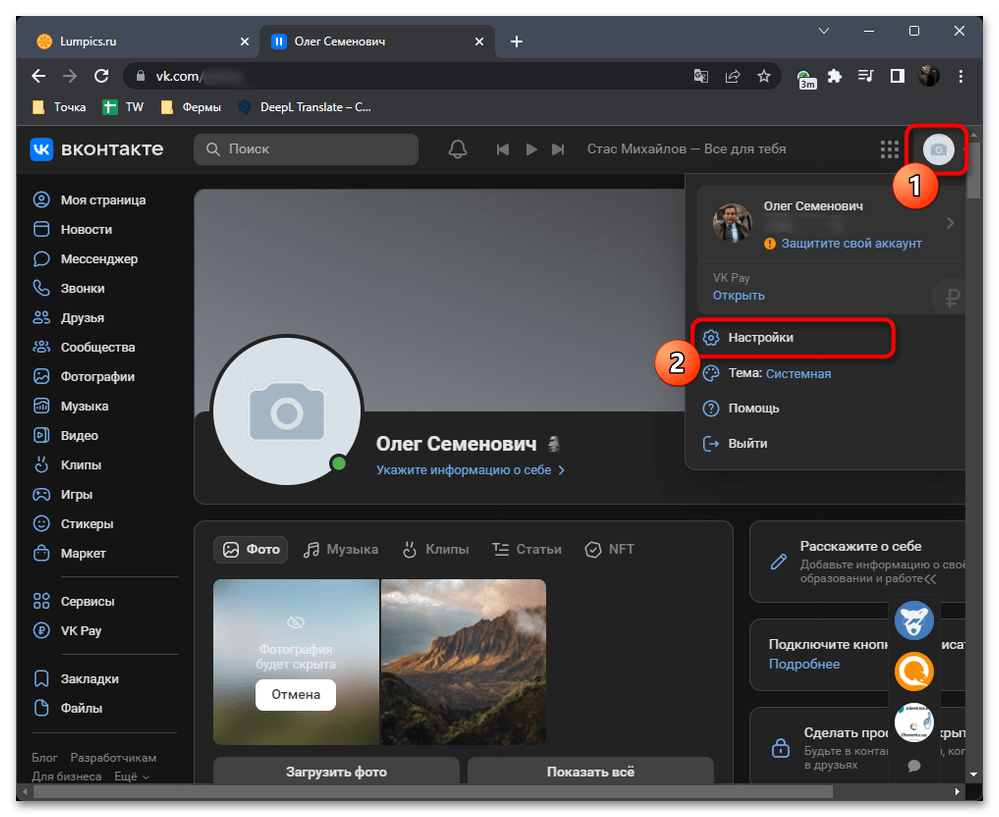
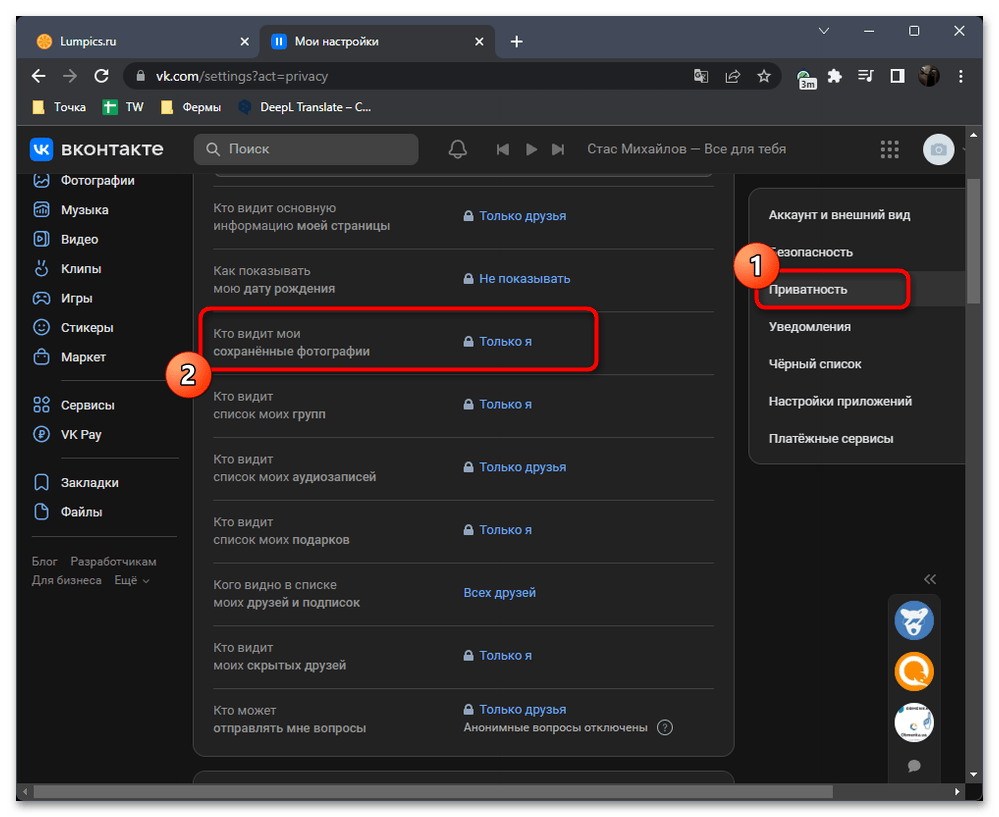
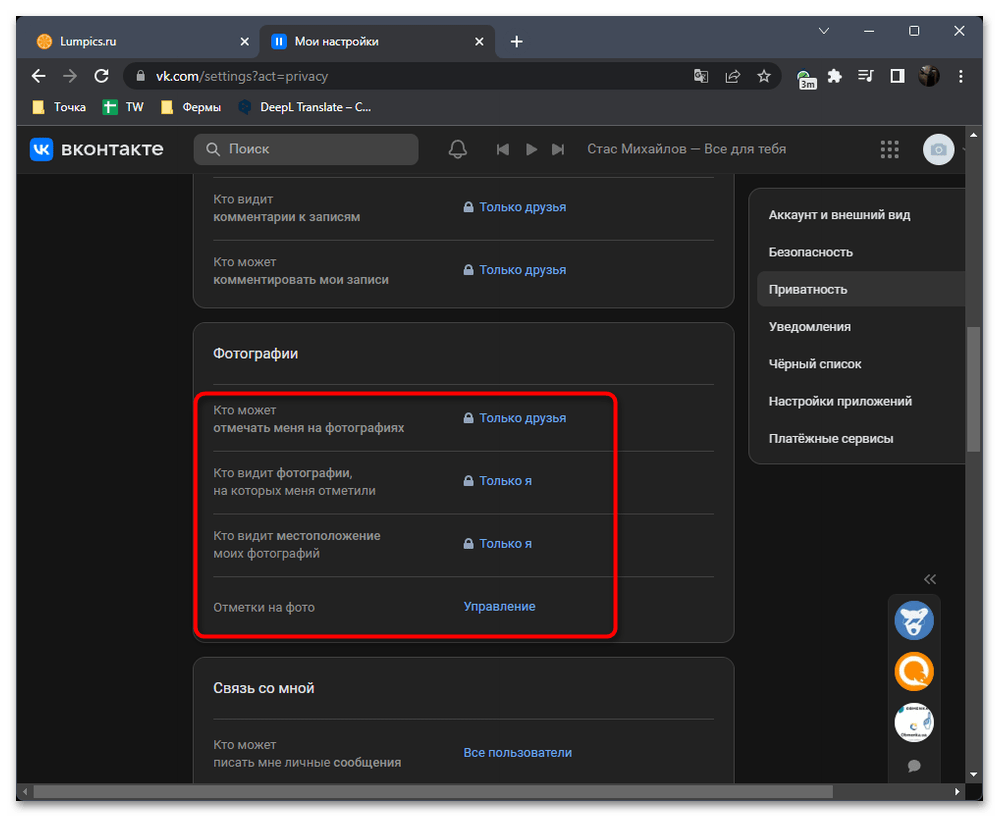
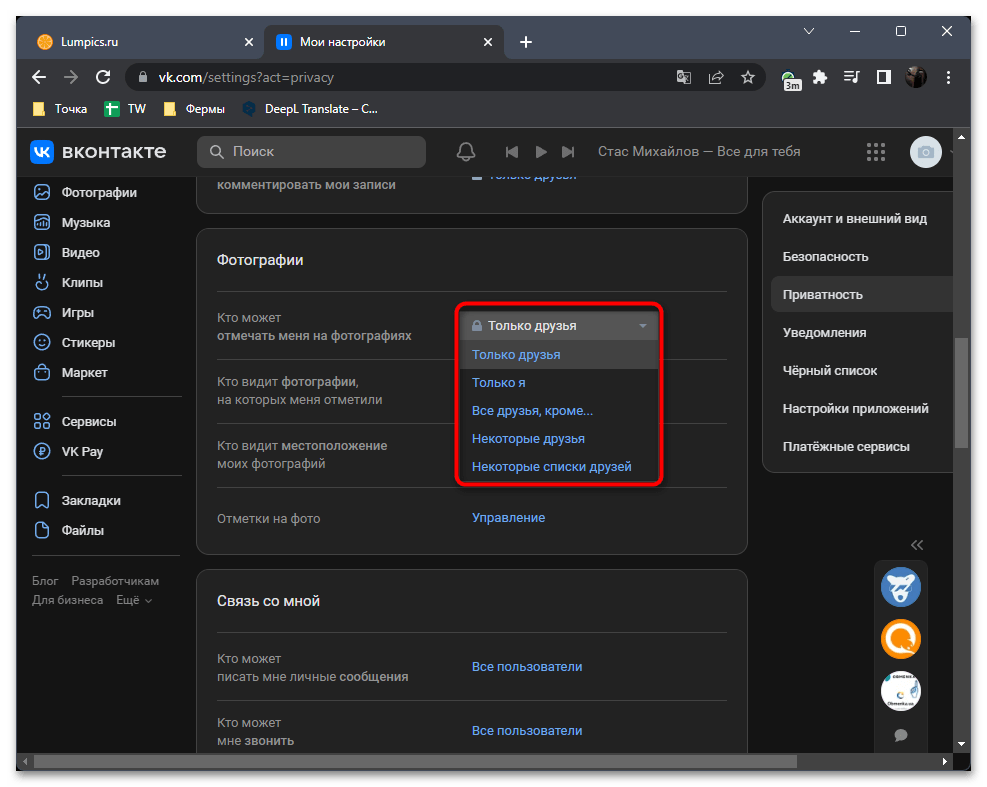
Настройка альбомов с фотографиями
Теперь что касается скрытия абсолютно всех фотографий в социальной сети на свой странице. Сделать это можно только в том случае, если каждый снимок находится в одном и том же альбоме или для каждого альбома установлена одинаковая настройка приватности. Давайте разберемся с тем, как запретить пользователям просмотр ваших изображений, что позволит тем самым скрыть их от посторонних глаз.
- Откройте раздел «Фотографии», выберите уже существующий альбом или создайте новый.
- Установите для параметра «Кто может просматривать этот альбом?» нужное значение. Это могут быть списки друзей, только вы или только друзья.
- Если это новый альбом, начните загружать сюда изображения, которые должны быть скрыты от остальных. При редактировании альбома настройки приватности автоматически применятся ко всем изображениям, которые в нем находятся на момент изменения настроек.
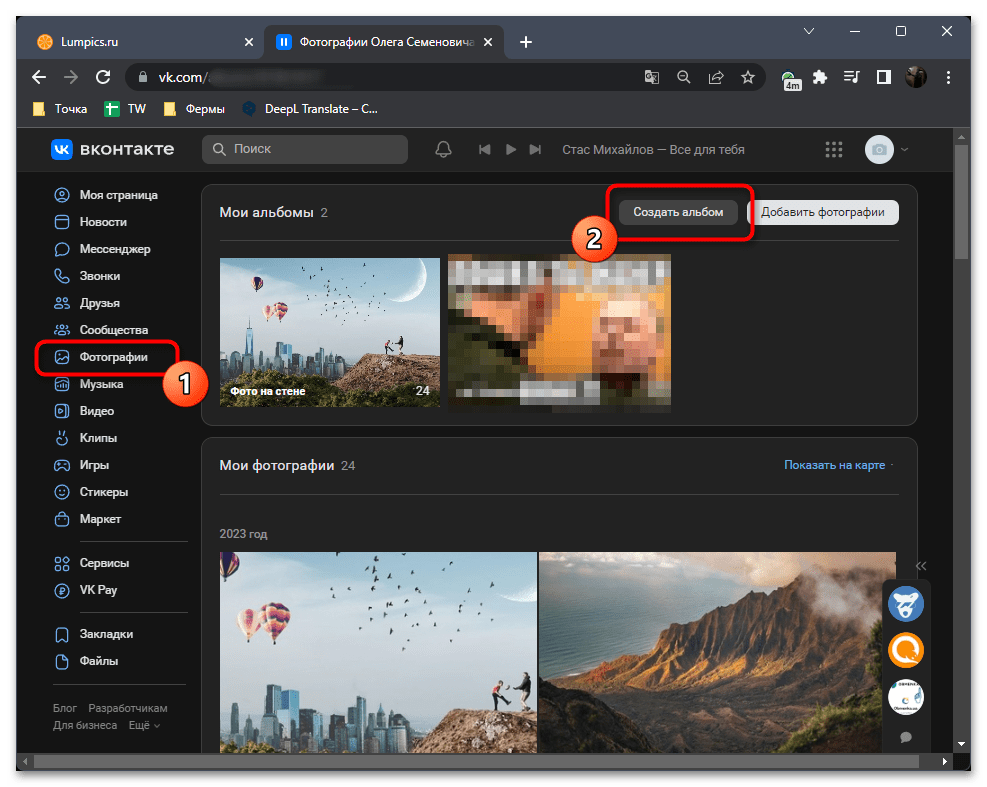
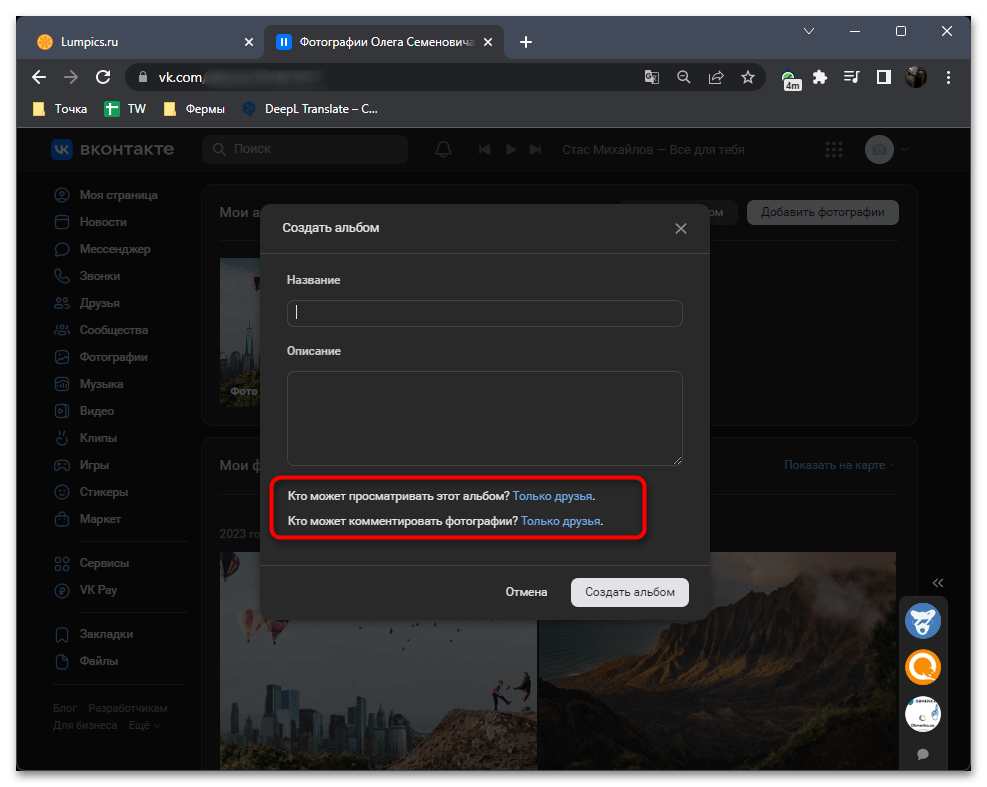
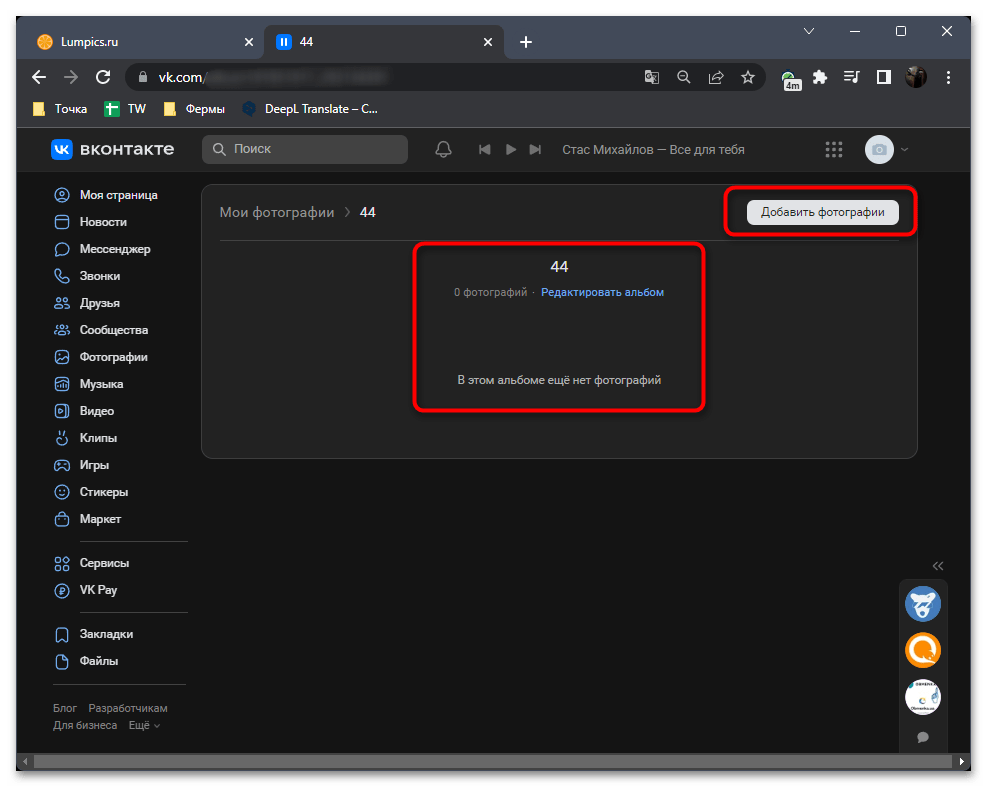
Вариант 2: Мобильное приложение
Давайте рассмотрим несколько методов скрытия фотографий во ВКонтакте для пользователей его мобильного приложения. К сожалению, скрыть снимки с превью на главной странице, как это было показано выше, не получится. Однако все еще есть доступ к настройкам приватности и редактированию альбомов, что в какой-то мере позволит решить поставленную задачу.
Изменение настроек приватности
Как вы уже знаете из предыдущих разделов статьи, в настройках приватности ВКонтакте можно ограничить доступ к сохраненным снимкам и скрывать фотографии, на которых вас отметили другие пользователи. В мобильном приложении такая настройка есть, остается только разобраться с тем, как получить к ней доступ и внести необходимые изменения.
- На нижней панели выберите «Сервисы», чтобы перейти к списку всех виджетов и опций приложения. Далее вызовите дополнительное меню, тапнув по значку с тремя линиями.
- Из появившегося меню выберите пункт «Настройки».
- В списке найдите раздел «Приватность» и перейдите в него, чтобы получить доступ к необходимым параметрам.
- Отыщите в параметрах личной страницы «Кто видит мои сохраненные фотографии» и задайте подходящую настройку приватности для скрытия снимков.
- То же самое можете сделать и в блоке «Фотографии», выбрав приватность для отображения снимков с отметками, местоположения и доступности выбирать вас для отметки на изображениях.
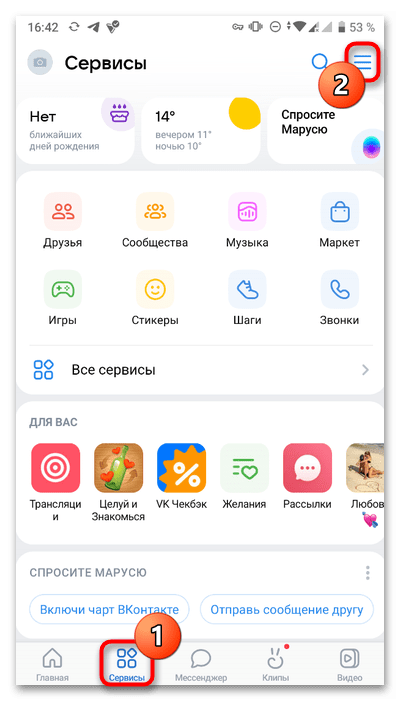
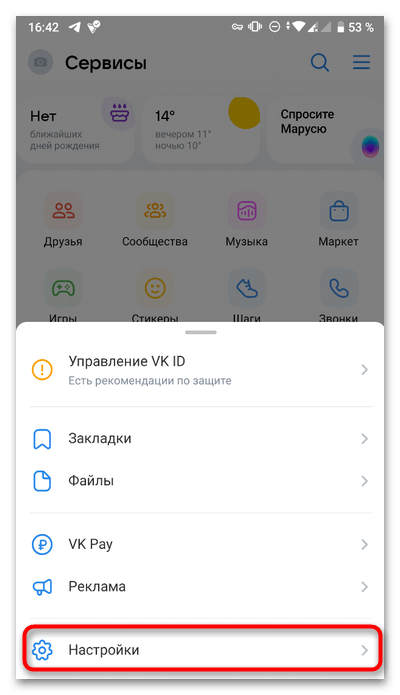
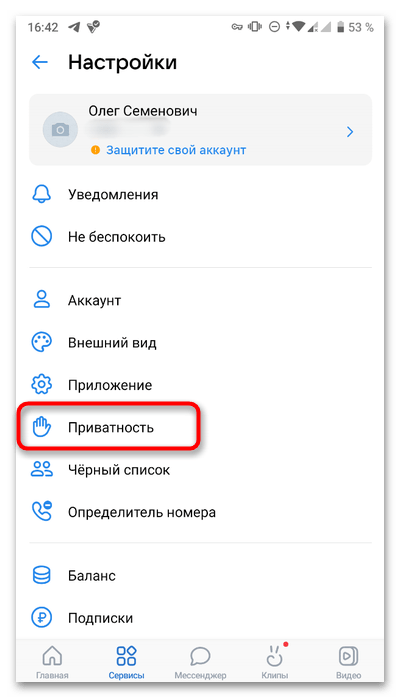
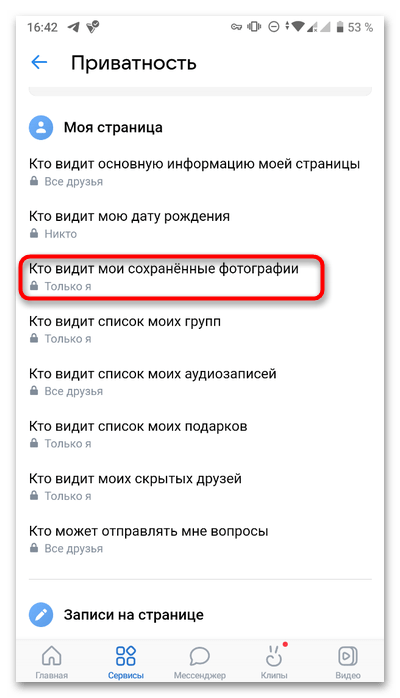
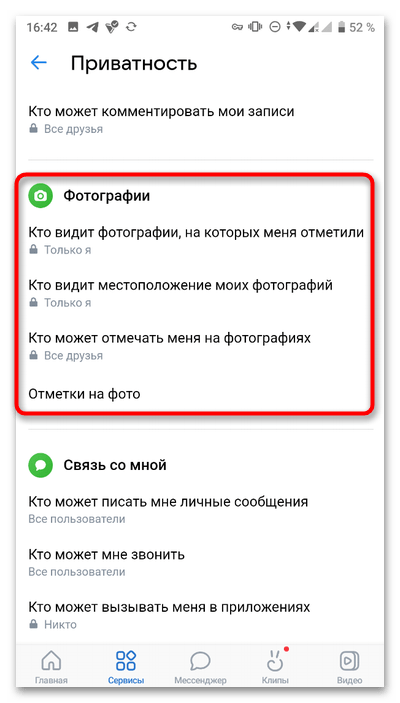
Настройка альбомов с фотографиями
Последняя настройка, связанная со скрытием снимков в мобильном приложении ВКонтакте, подразумевает создание новых альбомов с установленным режимом приватности или редактирование уже существующих. Для них можно выбрать, у кого из пользователей будет доступ к просмотру снимков, или же сделать так, чтобы их видели исключительно вы.
- На своей странице нажмите «Загрузить фото» или выберите существующий альбом для настройки.
- Создается новый альбом путем нажатия по кнопке с плюсом справа вверху.
- Из меню понадобится выбрать пункт «Создать альбом».
- Далее измените настройки приватности для просмотра и комментирования снимков, после чего сохраните изменения. В существующий альбом с новыми настройками или в еще пустой можете загружать снимки и быть уверенным в том, что они будут доступны только тем юзерам, кого вы выбрали из настроек приватности.
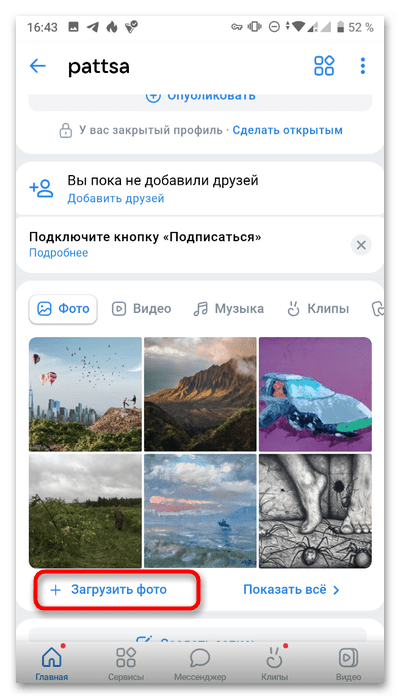
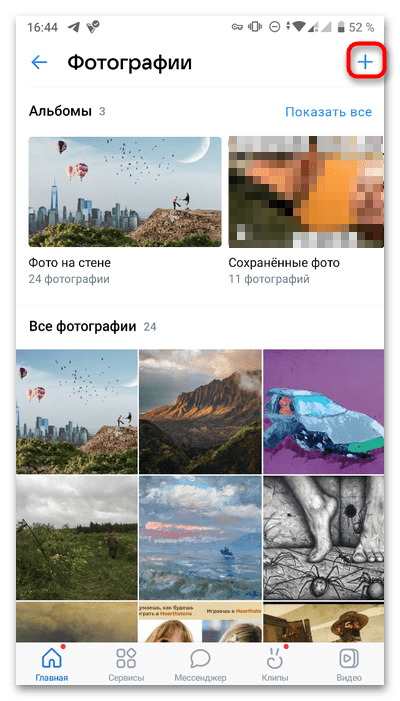
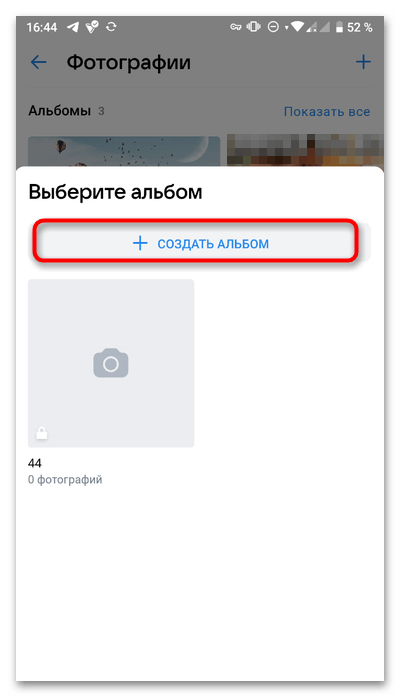
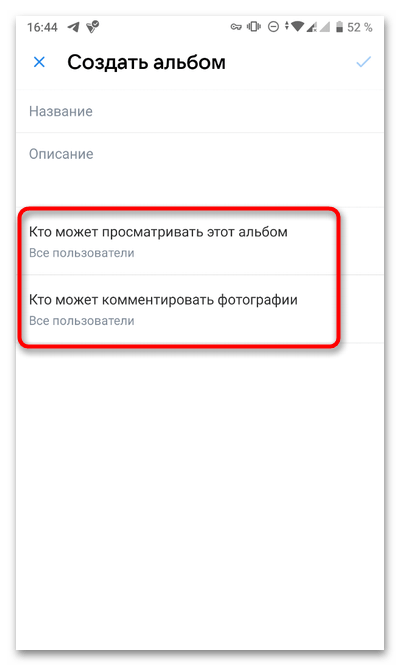
 Наша группа в TelegramПолезные советы и помощь
Наша группа в TelegramПолезные советы и помощь
 lumpics.ru
lumpics.ru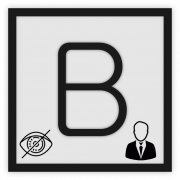
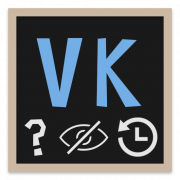
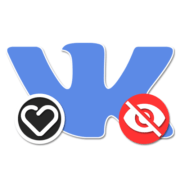

Здравствуйте, я через компьютер скрыла фотографии, но потом зашла через телефон, то нечиго не изменилось обоновила страницу, всё равно нечиго не изменилось, да в компьютерной версии там их нет, но в обычно вк их видно, я специально зашла на фейк и да всем пользователям фотографии видны, как их скрыть чтоб никому не были видны, не удаляю фото?
Нужно для мобильной версии! Как убрать в превью??
Артем, здравствуйте. Попробуйте выполнить предложенную в статье инструкцию в полной версии сайта ВКонтакте, открытой в браузере на телефоне, то есть vk.com, а не m.vk.com.
Я скрыла альбом с фотками а на стене фотки все равно видно другим пользователям. Что можно сделать?
Архировать можно
Как убрать фото из блока фотографий, если нет компа и мышки?
Паша, здравствуйте. К сожалению, такой возможности в мобильной версии ВКонтакте (ни в приложении, ни через мобильный браузер) нет. Можно только полностью удалить это фото или добавить новые, чтобы «сместить» из блока то, которое вы хотите скрыть.
Отстойная соц сеть тогда ♂️
Как скрыть фотку только длянекотырых друзей
Здравствуйте. В третьем способе статьи, редактируя альбом, вам потребуется выбрать пункт «Все, кроме». В открывшемся окне отметьте тех пользователей, кому просмотр будет запрещен.
Поменял телефон.как найти мои скрытые фото на сим карте ? очень нужно !!!
Здравствуйте. К сожалению сим-карта в телефоне имеет несколько иное предназначение и не используется для хранения данных. Кроме того, ВКонтакте фактически не связан с локальным хранилищем пользователей, будь то ПК-версия или мобильное приложение.